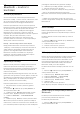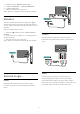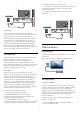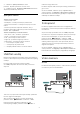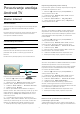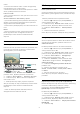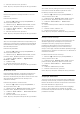operation manual
7
Povezivanje uređaja
Android TV
7.1
Mreža i Internet
Kućna mreža
Da biste uživali u svim mogućnostima uređaja Philips
Android TV, televizor mora da bude povezan na
Internet.
Povežite televizor na kućnu mrežu sa brzom Internet
vezom. Televizor možete da povežete na mrežni
ruter pomoću kabla ili bežično.
Povezivanje na mrežu
Bežična veza
Šta vam je potrebno
Da biste televizor bežično povezali na Internet,
potreban vam je Wi-Fi ruter koji je povezan na
Internet.
Koristite brzu (širokopojasnu) vezu sa Internetom.
Uspostavljanje veze
Bežično
Da biste uspostavili bežičnu vezu…
1 - Pritisnite , izaberite opciju Sve postavke, a
zatim pritisnite taster OK.
2 - Izaberite opciju Bežična veza i mreže, a zatim
pritisnite taster (desno) da biste otvorili meni.
3 - Izaberite Žično ili Wi-Fi > Poveži se na mrežu.
4 - Izaberite opciju Bežično.
5 - Na listi pronađenih mreža kliknite na željenu
bežičnu mrežu. Ako vaša mreža nije na listi jer je naziv
mreže sakriven (isključili ste SSID prenos na ruteru),
izaberite opciju Dodaj novu mrežu da biste ručno
uneli naziv mreže.
6 - U zavisnosti od tipa rutera, unesite ključ za
šifrovanje – WEP, WPA ili WPA2. Ako ste prethodno
unosili ključ za šifrovanje za ovu mrežu, možete da
kliknete na OK da biste odmah uspostavili vezu.
7 - Kada povezivanje uspe, pojaviće se poruka.
Uključivanje/isključivanje Wi-Fi funkcije
Proverite da li je Wi-Fi funkcija uključena pre nego što
pokušate da uspostavite vezu…
1 - Pritisnite , izaberite opciju Sve postavke, a
zatim pritisnite taster OK.
2 - Izaberite opciju Bežična veza i mreže, a zatim
pritisnite taster (desno).
3 - Izaberite Žično ili Wi-Fi > Uklj./isklj. Wi-Fi.
4 - Ako je isključena, izaberite opciju Uključeno, a
zatim pritisnite taster OK.
WPS
Ako ruter ima podršku za WPS, možete direktno da
uspostavite vezu sa ruterom bez skeniranja mreža.
Ako u bežičnoj mreži imate uređaje koji koriste sistem
za bezbednosno šifrovanje WEP, ne možete da
koristite WPS.
1 - Pritisnite , izaberite opciju Sve postavke, a
zatim pritisnite taster OK.
2 - Izaberite opciju Bežična veza i mreže, a zatim
pritisnite taster (desno) da biste otvorili meni.
3 - Izaberite Žično ili Wi-Fi > Poveži se na mrežu.
4 - Izaberite opciju WPS.
5 - Idite do rutera, pritisnite dugme WPS i vratite se
do televizora u roku od dva minuta.
6 - Izaberite Poveži se da biste uspostavili vezu.
7 - Kada povezivanje uspe, pojaviće se poruka.
WPS sa PIN kodom
Ako ruter ima podršku za WPS sa PIN kodom, možete
direktno da uspostavite vezu sa ruterom bez
skeniranja mreža. Ako u bežičnoj mreži imate uređaje
koji koriste sistem za bezbednosno šifrovanje WEP,
ne možete da koristite WPS.
1 - Pritisnite , izaberite opciju Sve postavke, a
zatim pritisnite taster OK.
2 - Izaberite opciju Bežična veza i mreže, a zatim
pritisnite taster (desno) da biste otvorili meni.
3 - Izaberite Žično ili Wi-Fi > Poveži se na mrežu.
4 - Izaberite opciju WPS sa PIN kodom.
5 - Zapišite 8-cifreni PIN kôd koji je prikazan na
ekranu i unesite ga u softveru rutera na računaru.
Informacije o tome gde da unesete PIN kôd u softveru
rutera potražite u priručniku za ruter.
6 - Izaberite Poveži se da biste uspostavili vezu.
7 - Kada povezivanje uspe, pojaviće se poruka.
Problemi
Bežična mreža nije detektovana ili dolazi do
poremećaja u njenom radu.
• Mikrotalasne pećnice, DECT telefoni ili drugi Wi-Fi
802.11b/g/n uređaji u blizini mogu poremetiti bežičnu
37